Google Chatについて、もっと詳しく知りたいと調べている方も多いかと思います。Google ChatはGoogleサービス内での連携に強いことはもちろん、外部アプリと連携して通知を受け取るなどの設定も可能です。
本記事では、Google Chatの特徴・他ビジネスチャットとの違い・メリット・料金プラン・おすすめ連携アプリについて、詳しく解説していきます。
GoogleOneより検索性が高いクラウドファイル共有ツール「NotePM」
目次
Google Chatとは
まずは、Google Chatとは何かについて説明します。
Google Chatとは、Google社が提供するチャットツールです。ビジネス用のチャットとして利用でき、個人やグループチャット・通話機能・Googleコンテンツの共有などを行えます。Google Chatは、GoogleカレンダーやGoogleドライブ・GmailなどのGoogleサービスと連携することで膨大な情報の中から知りたい情報を瞬時に取り出せるなど、Googleならではの検索性を発揮もできます。Google Chatを開始することで、情報共有や業務効率化が可能です。
GoogleOneより検索性が高いクラウドファイル共有ツール「NotePM」
Google Chatの特徴
Google Chatの特徴について、以下5点を説明します。
- グループチャット
- ダイレクトメッセージ
- ビデオ会議
- 共同編集
- チャット管理
それぞれ、一つずつ解説していきます。
グループチャット
1つ目の特徴は、グループチャット機能です。
Google Chatでは、複数人でメッセージのやり取りをする場合は、グループを作成し、メンバーを招待してチャットが可能です。たとえば、組織グループ、業務プロジェクトなど、用途に応じた複数グループの作成が可能です。チャットでは、テキストメッセージのやりとりをはじめ、ファイル共有、ビデオ通話、スケジュール共有なども行えます。グループチャットでやりとりした会話はGmailに転送することもできます。
関連記事:初心者でも分かる!Googleカレンダーの使い方と便利機能
ダイレクトメッセージ
2つ目の特徴は、ダイレクトメッセージ機能です。
Google Chatは、グループだけでなく、個人宛にもダイレクトメッセージを送ることができます。たとえば、業務で困っても多くのメンバーには聞きづらいときや特定のメンバーを指定して話しかけたいとき、同期などとたわいもない会話をしたいときにダイレクトメッセージを使うことが可能です。
ビデオ会議
3つ目の特徴は、ビデオ会議機能です。
Google Chatでは、チャット上からビデオ会議を開催することが可能です。チャット上で会議スケジュールを立てて、メンバーに参加リクエストを出し、会議を開催します。また、チャットやグループ会議への参加が管理者によって許可されている場合に限定して、参加をリクエストすることなく、ビデオ会議に直接参加することも可能です。ビデオ会議には会議コードの有効期限が設定されているなどセキュリティにも強いといえます。
共同編集
4つ目の特徴は、共同編集機能です。
Google Chatのチャット画面から、ファイルをアップロードしてメンバーに共有ができます。さらに、Google ドライブと連携することで、アクセス権を持つ限られたメンバーだけがファイルを開くことができ、関係のないメンバーはアクセスできないなど、セキュリティ面もしっかりしています。共有したファイルは、メンバー間で共同編集でき、誰がいつ何を更新したかを特定できるように履歴も管理されています。
チャット管理
5つ目の特徴は、チャット管理機能です。
Google Chatでは、メッセージの表示・非表示・通知設定・履歴など、さまざまな管理機能を搭載しています。そのため、個人が自分の好みややり方に合わせて、メッセージ表示形式をカスタマイズでき、ストレスなく業務を遂行できるでしょう。
Google Chatと他のビジネスチャットとの違い
Google Chatと他のビジネスチャットとの違いについて、以下5点を説明します。
- Google ChatとChatworkの違い
- Google ChatとMicrosoft Teamsの違い
- Google ChatとSlackの違い
- Google ChatとLINE WORKSの違い
- Google ChatとZoom Chatの違い
それぞれ、一つずつ解説していきます。
Google ChatとChatworkの違い
Google Chatは、Googleサービス内の連携がスムーズであるという特徴があります。Googleアカウントを開設すれば、チャット機能だけでなく、メールやカレンダー、ストレージなどとも連携でき、自身や周りの業務効率化を図ることができます。一方で、Chatworkは、国内で最も利用者数が多いチャットツールです。チャット機能だけでなく、タスク管理も搭載されています。APIを使えば外部のSaaSサービスなどと連携することも可能で、社外との情報共有にも適しています。
Google機能を活用したい場合はGoogle Chat、外部サービスとの連携を強化したい場合はChatworksが適しているのが違いといえるでしょう。
関連記事:Chatworkとは?
Google ChatとMicrosoft Teamsの違い
Google Chatは Googleドキュメントやスプレッドシートなど、扱うデータの軽さと共有に強いチャットツールです。また、Gmailアプリなど、他のGoogleサービスと連携することで、メール通知、カレンダー共有なども簡単に行えます。Googleアカウントを利用したサービスなのが大きな特徴です。一方で、Microsoft Teamsは、Word・Excel・PowerPoint・Outlook・Outlookカレンダーなど、Microsoft社の製品との親和性が高いアプリケーションです。業務でよく利用するExcelファイルの共有・共同編集も簡単にできます。Microsoft TeamsはMicrosoftアカウントで利用します。どちらのツールを利用したら良いか迷っている場合は、普段使っているアカウントをベースに選択すると良いでしょう。
関連記事:Microsoft Teamsとは?
Google ChatとSlackの違い
Google ChatはGoogleサービスとの親和性が高いチャットツールです。Gmailへのメッセージ転送、カレンダー共有、ストレージのアクセス権の引き継ぎなども可能です。一方で、Slackは、外部サービス連携に強いビジネスチャットツールです。2,000以上もの外部サービスと連携でき、社外の情報共有にも優れています。Googleドライブのファイルを直接開くなどといった連携も可能です。Googleサービスを中心に使う場合はGoogle Chat、Googleに限らずに色々なアプリと連携する場合はSlackの利用がおすすめです。
関連記事:Slackとは?
Google ChatとLINE WORKSの違い
Google Chatは社内の情報の共有や検索、文書や画像ファイルなどの業務で扱うデータ共有などに適しています。一方で、LINEWORKSは、LINEアプリと連携を図り、チャット画面を通じて個人顧客への接客に強みを持つツールです。2つのツールは利用目的が大きく異なります。
関連記事:LINE WORKSとは?
Google ChatとZoom Chatの違い
Google Chatは、サービス利用を開始したらいつでもメンバーとのチャットなどの会話・ファイル共有・検索などを行えます。一方で、Zoom Chatは、Zoom会議が開催されている時間において、会議専用のチャットでテキストベースの会話をする機能です。Zoom Chatでは、ファイル共有もできるものの、それぞれ会話ができる範囲などが異なります。
関連記事:Zoom Team Chatとは?
GoogleOneより検索性が高いクラウドファイル共有ツール「NotePM」
Google Chatを利用するメリット
Google Chatを利用するメリットについて、以下2点を説明します。
- Googleアカウントの活用
- Googleサービスの利用
それぞれ、一つずつ解説していきます。
Googleアカウントの活用
1つ目のメリットは、Googleアカウントの活用です。
Google Chatでは、Googleアカウントを既に登録していればそのままアカウントを活用して、Google Chatを開始できます。普段からGoogleサービスを利用している企業・ユーザーは、新たにアカウント追加することも、サーバーなどの利用環境を構築する必要もありません。ビジネス用にGoogleアカウントを開設しており、これから社内で情報共有するチャットツールも導入したいと考えている企業や組織におすすめです。
Googleサービスの利用
2つ目のメリットは、Googleサービスの利用です。
Google Chatは、Google Workspaceサービスに含まれているアプリケーションの1つです。他のGoogleアプリケーションと連携も容易にできます。たとえば、クラウドストレージサービスのGoogle One、写真・画像を保管するGoogle フォトと連携すれば、GoogleOneに格納されたファイルをGoogle Chatから容易に参照できるとともに、Google Oneで設定したフォルダやファイルのアクセス権をそのまま引き継ぐこともできます。Google Chatを開始することで、Google全体のサービスも活用できるでしょう。
関連記事:Google Oneにおける共有方法・メリット・デメリットを徹底解説!
Google Chatのプラン・料金
Google Chat は「Google Workspace」に含まれているチャットツールです。ここでは、Google Workspaceを導入するために必要なプラン・料金・主な特徴を以下表で説明します。
| Business Starter | Business Standard | Business Plus | Enterprise | |
|---|---|---|---|---|
| 月額料金 | 680円 | 1,360円 | 2,040円 | 要問い合わせ |
| 会議参加者数制限 | 100人 | 150人 | 500人 | 500人 |
| 1人あたりのストレージ | 30GB | 2TB | 5TB | 必要に応じて追加可能 |
各プランを比較すると、会議参加者数とストレージが主な違いといえます。そのため導入する際はユーザー数・使用容量に応じてプランを選ぶことをおすすめします。
GoogleOneより検索性が高いクラウドファイル共有ツール「NotePM」
Google Chatの基本的な使い方
Google Chatの基本的な使い方について、以下7点を説明します。
- 登録
- チャット
- スペースの操作
- カレンダー共有
- 通知オフ
- 招待
- 退会
それぞれ、一つずつ解説していきます。
登録
まずは、Google Chatに登録する手順を紹介します。
1.Google Chatにアクセスして「ご利用開始」をクリックします。
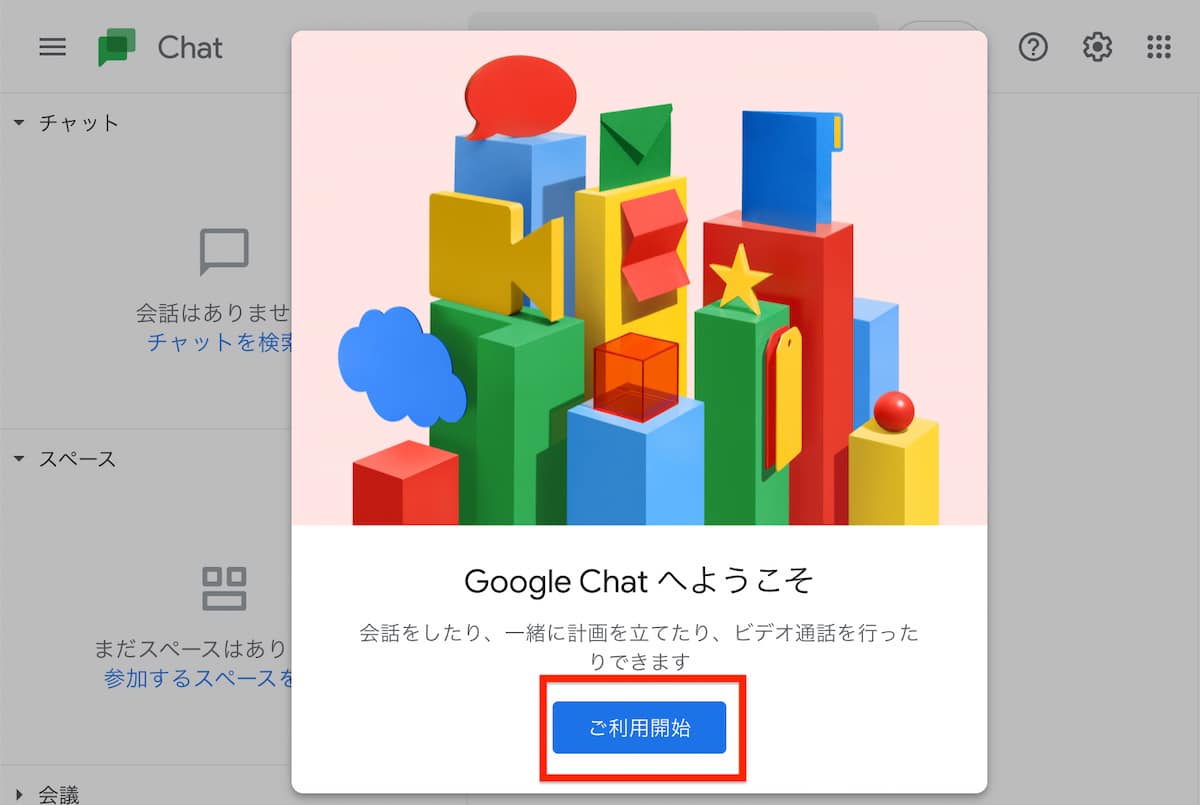
2.チュートリアルが表示されます。必要に応じて「次へ」を進めてください。
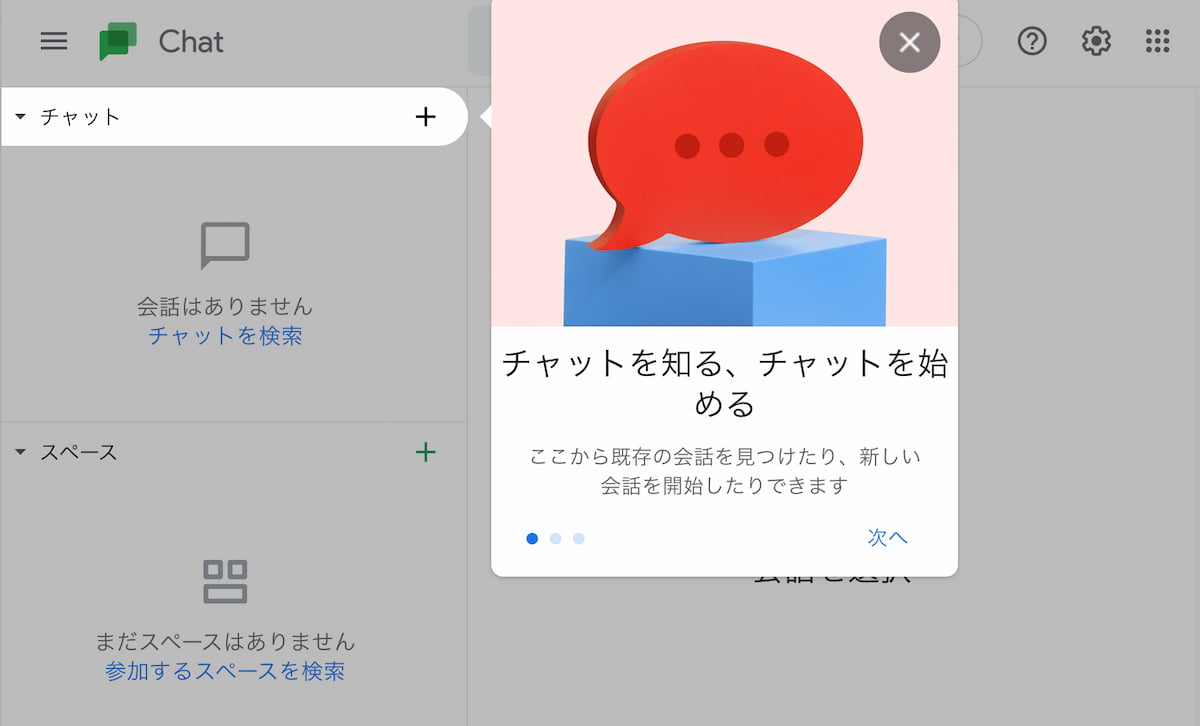
3.Google Chatへの登録が完了し、Chatが開始できるようになりました。
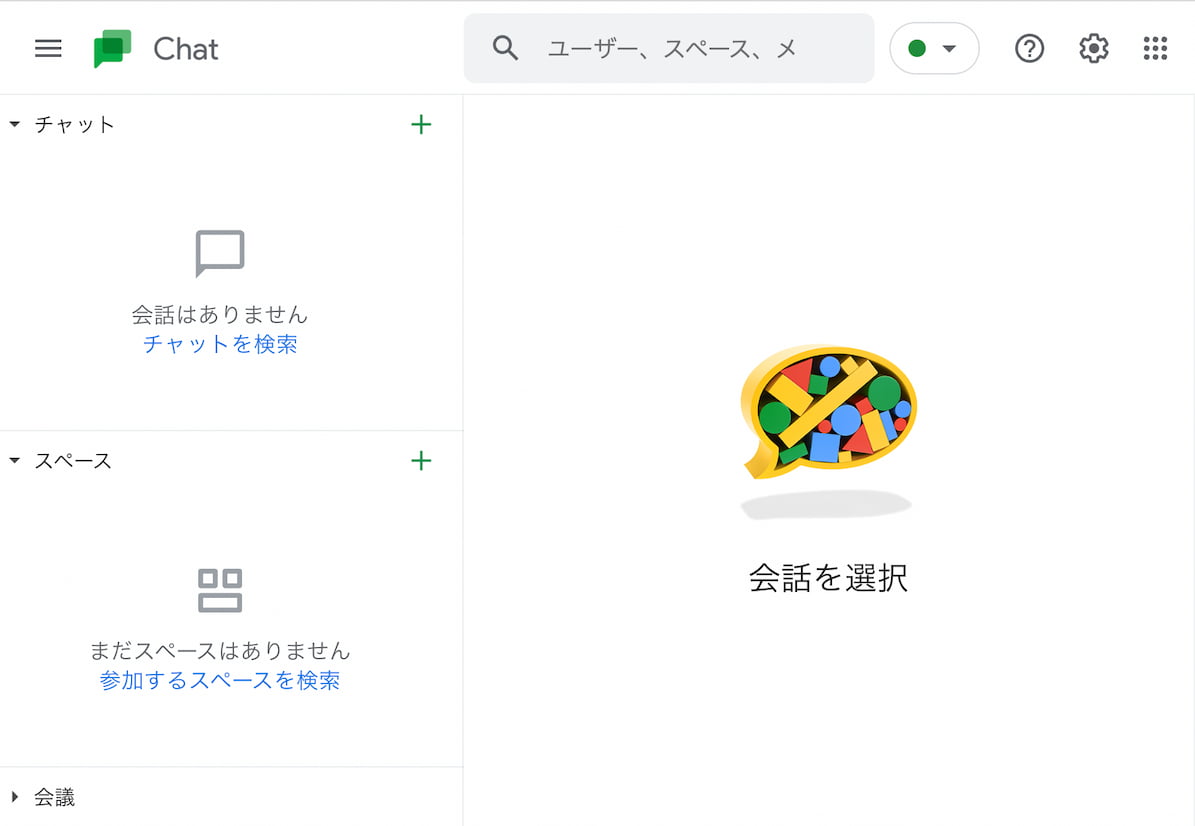
登録手順は以上です。
チャット
1.チャットを開始するには画面左のチャット欄にて「+(プラス)」>「グループの会話を開始」をクリックします。
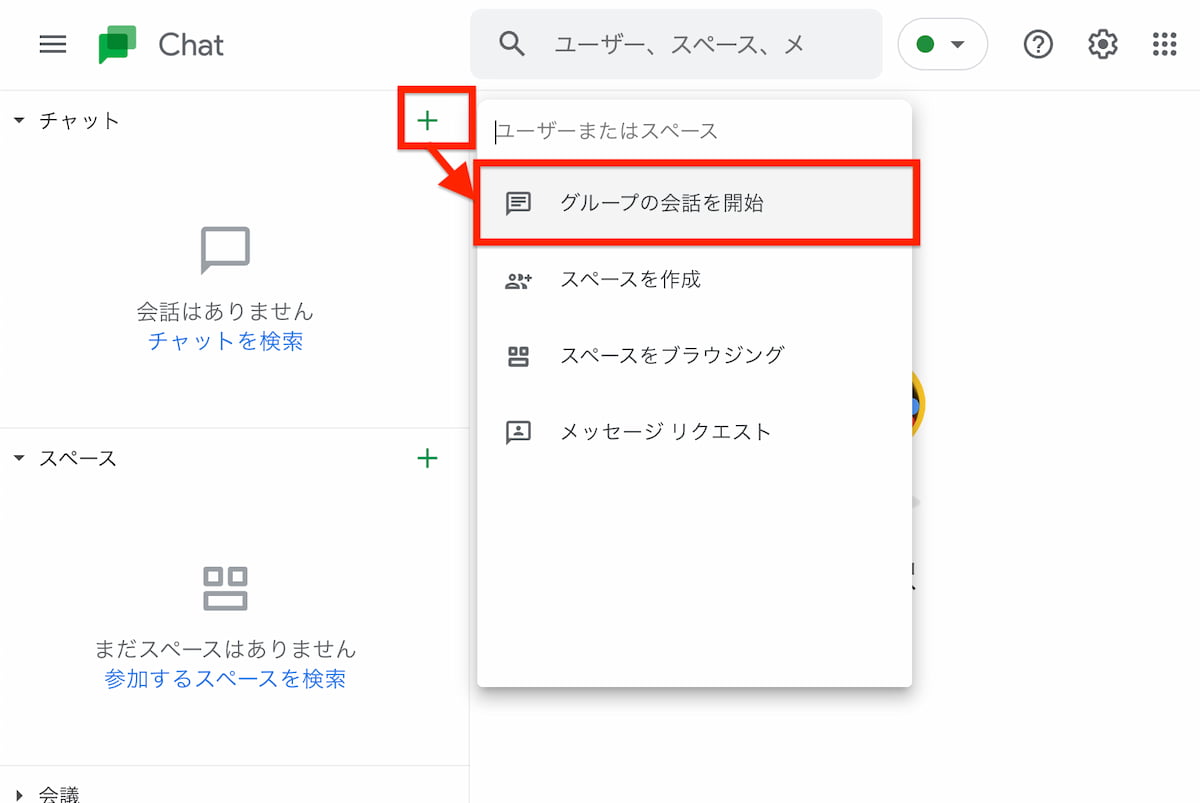
2.会話したい相手の名前もしくはメールアドレスを入力します。
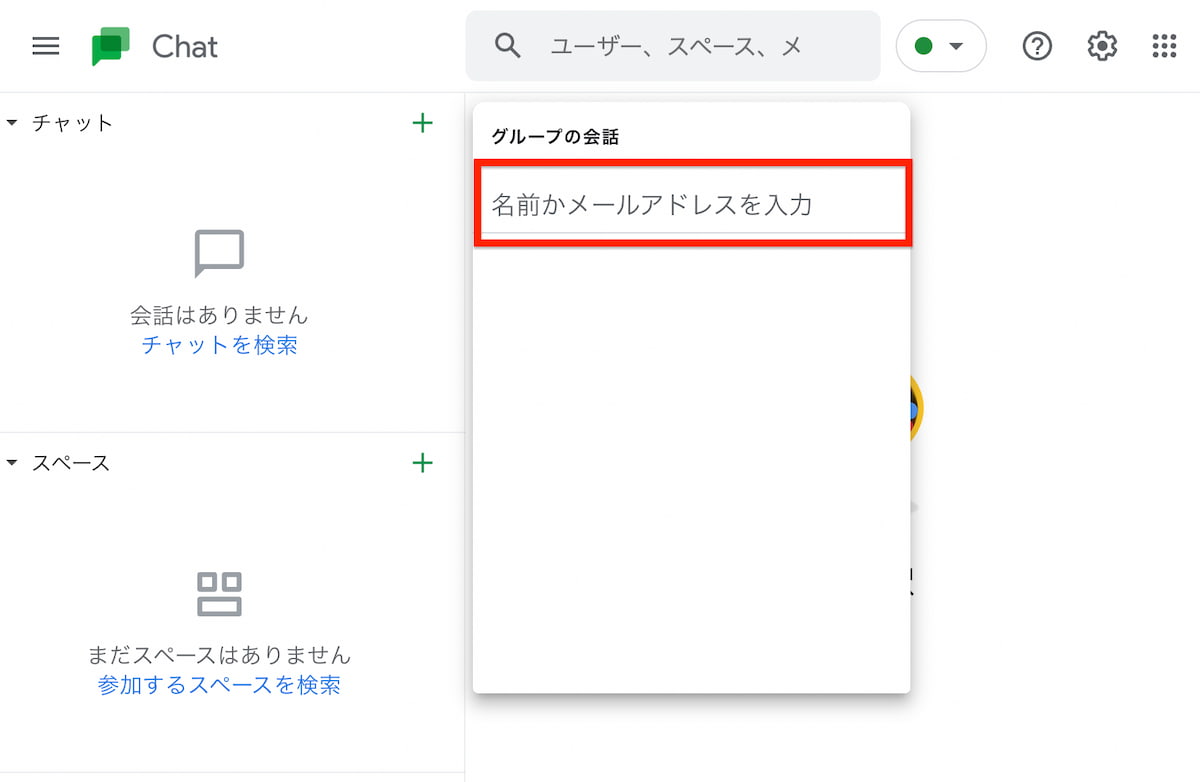
相手を追加するとチャットでメッセージのやり取りができるようになります。
スペースの操作
スペースを使ってタスク管理などを行えます。
1.スペース欄の右上の「+(プラス)」>「スペースを作成」をクリックします。
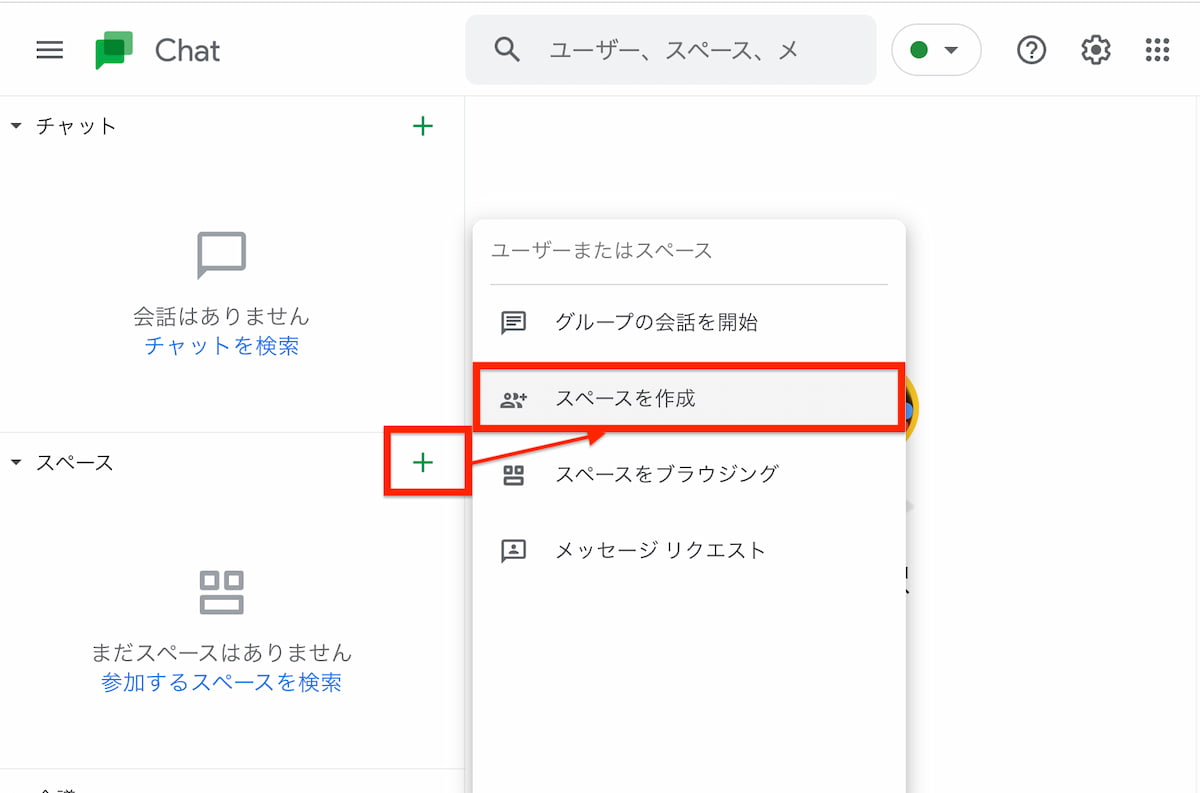
2.スペース作成画面が表示されます。名前や招待メンバーなどを入力して「作成」をクリックします。
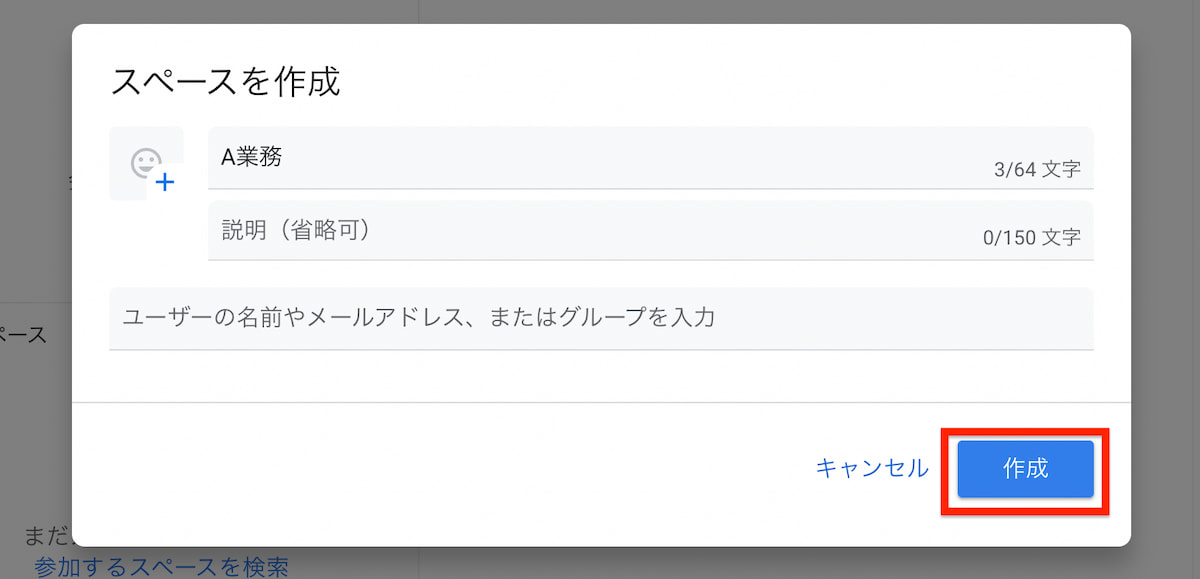
3.スペースが作成されました。
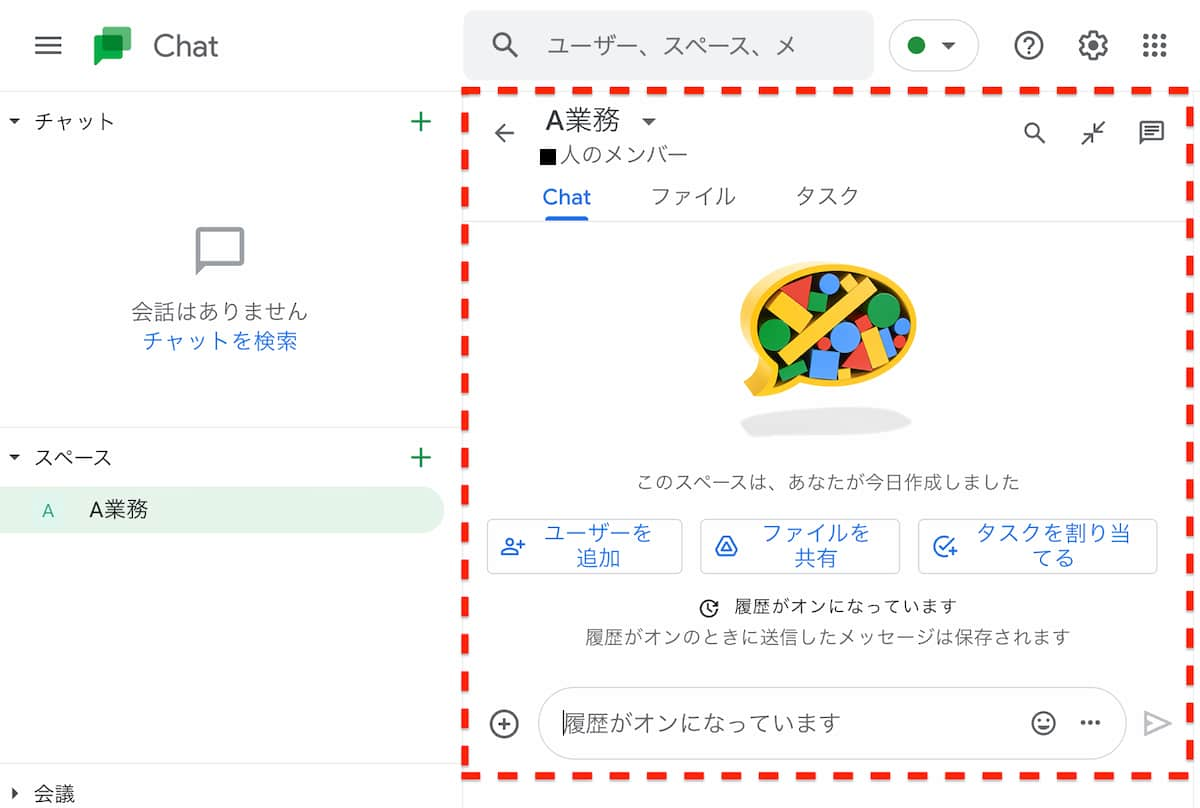
スペース上でファイル共有やタスク共有などを行えます。
スペースの操作手順は以上です。
カレンダー共有
カレンダーを共有する手順を紹介します。
1.Google ChatでChat画面を開きます。画面下の「+(プラス)」>「カレンダーの招待状」をクリックします。
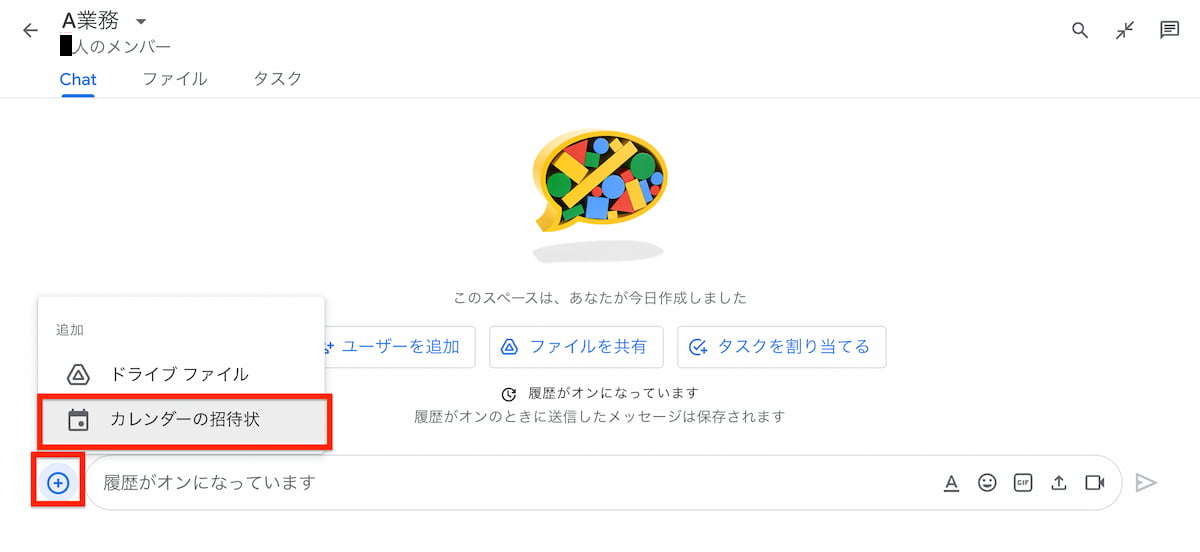
2.カレンダーが右側に表示されます。必要に応じてメンバーを追加し「保存して共有」をクリックします。
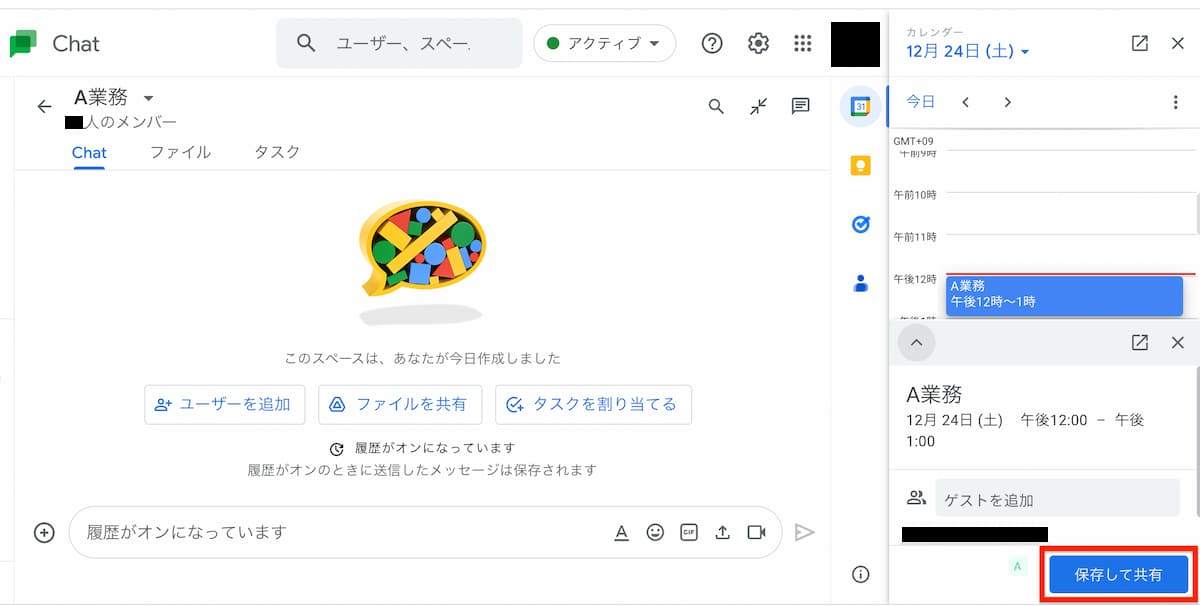
3.「保存して共有」をクリックします。
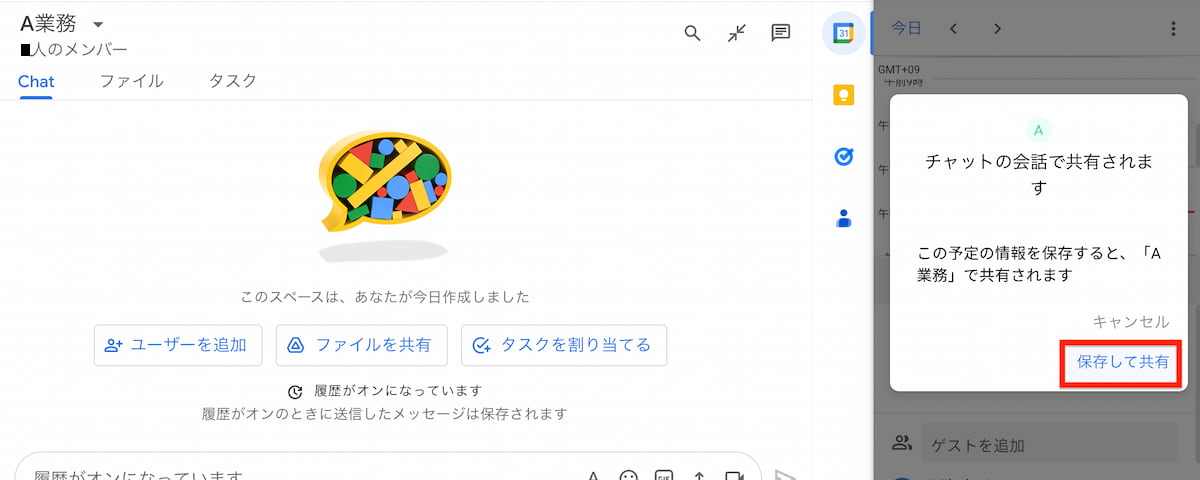
4.チャット上に予定表が共有されました。
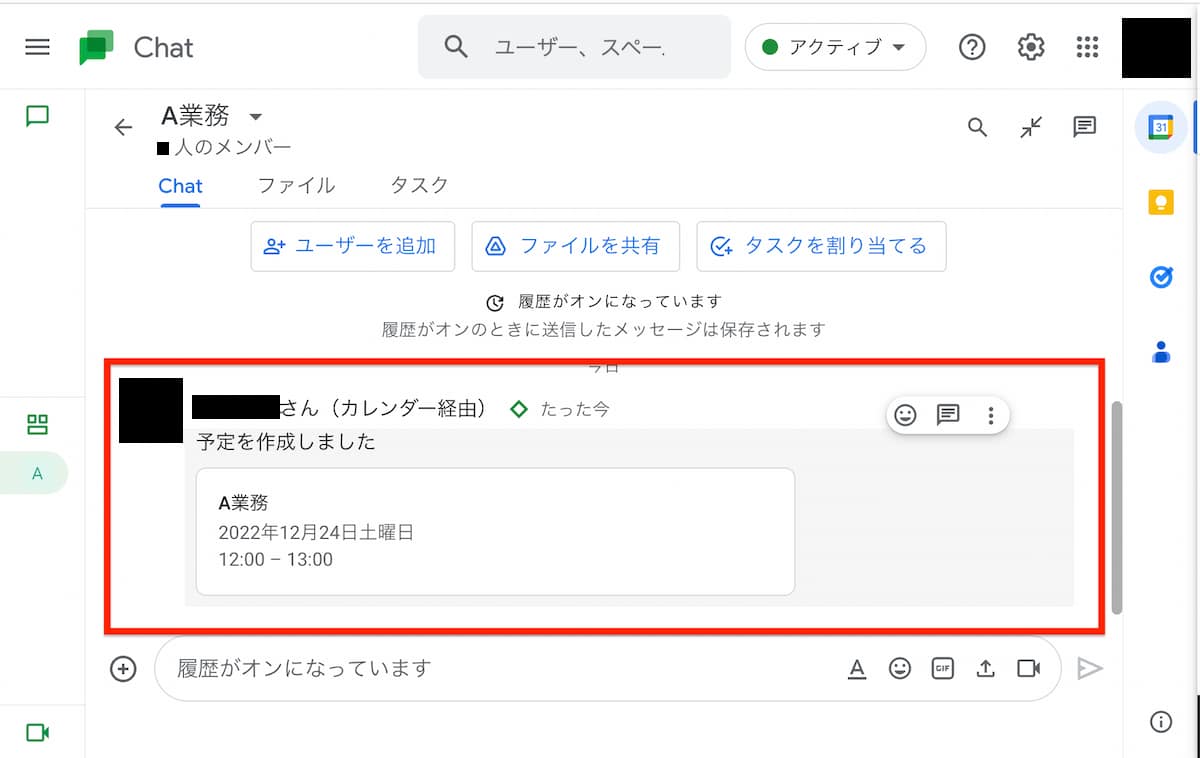
カレンダー共有手順は以上です。
通知オフ
Google Chat上で通知をオフしたい場合、の手順を紹介します。
1.右上の歯車マークをクリックします。
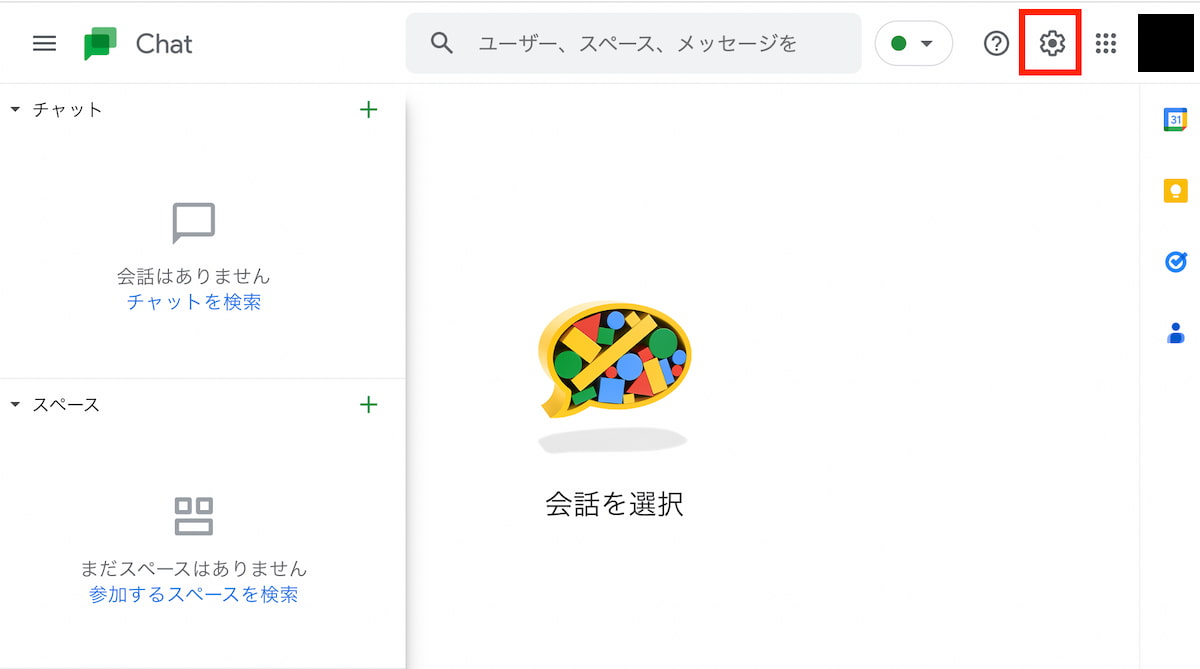
2.チャットの設定画面が表示されます。
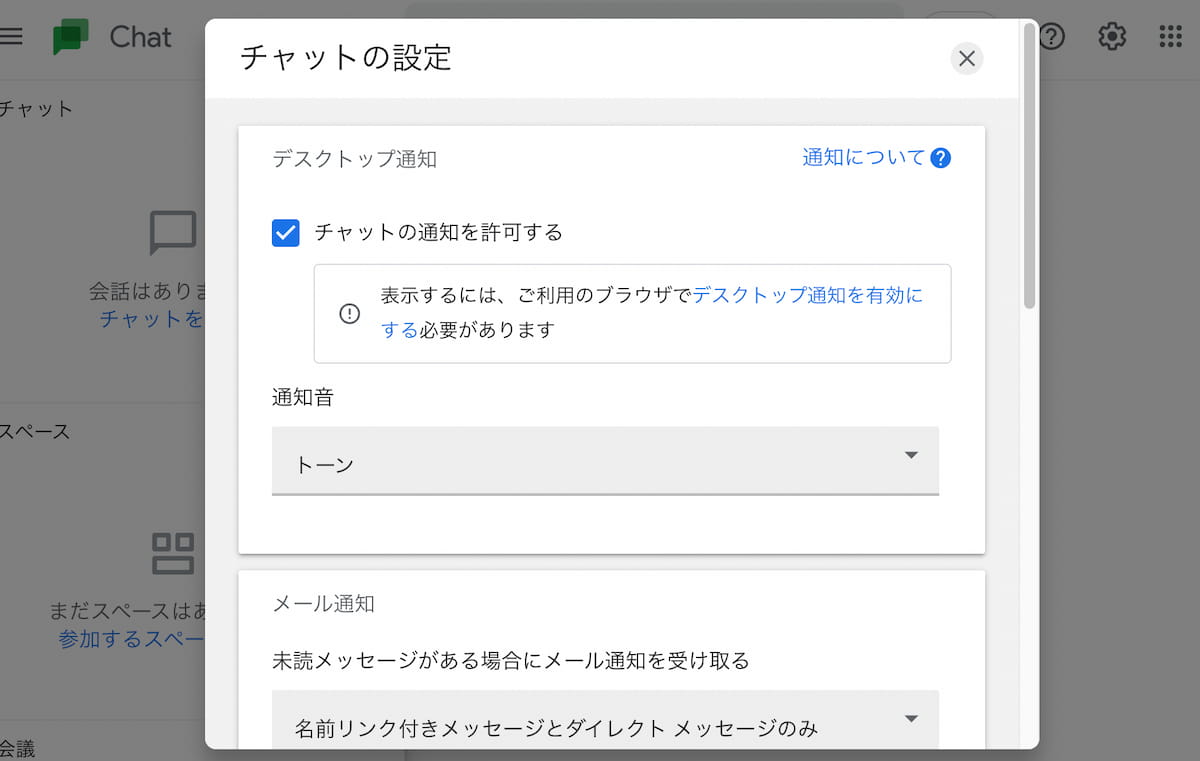
3.「チャットの通知を許可する」のチェックを外します。
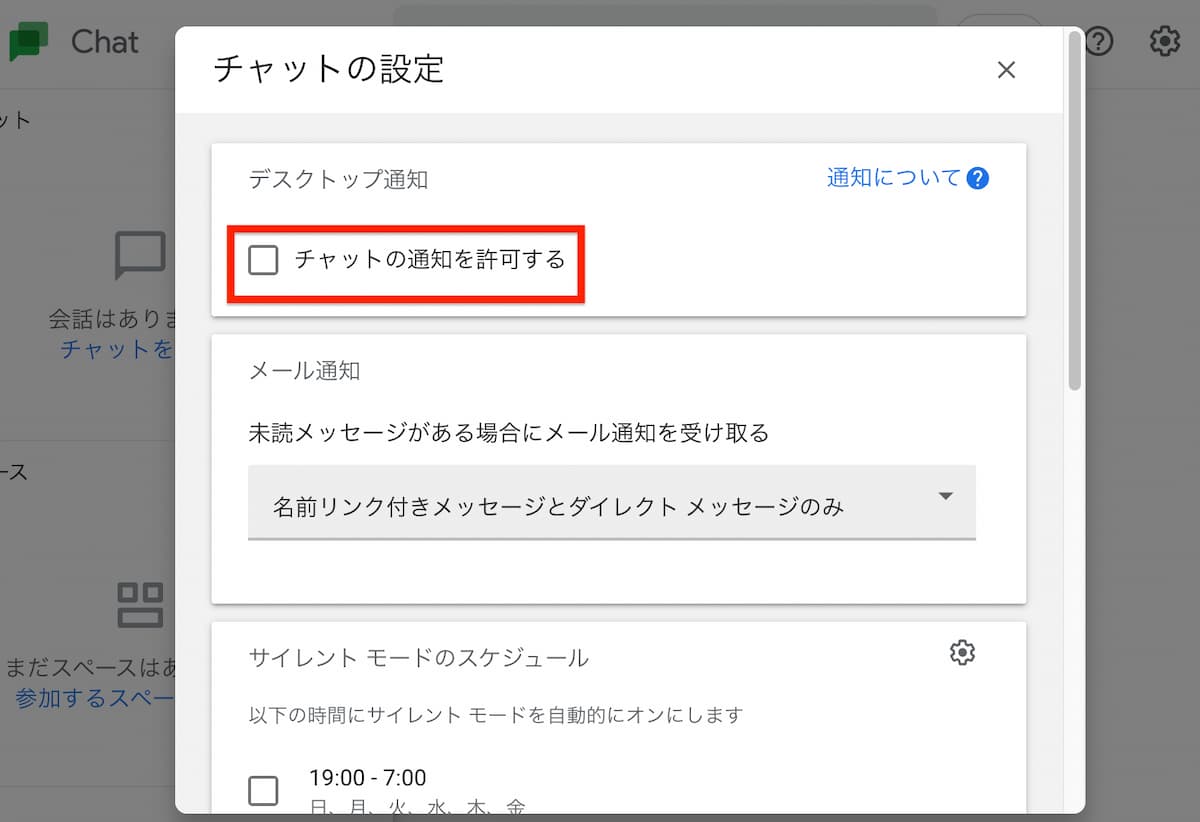
4.画面下にスクロールして「完了」をクリックします。
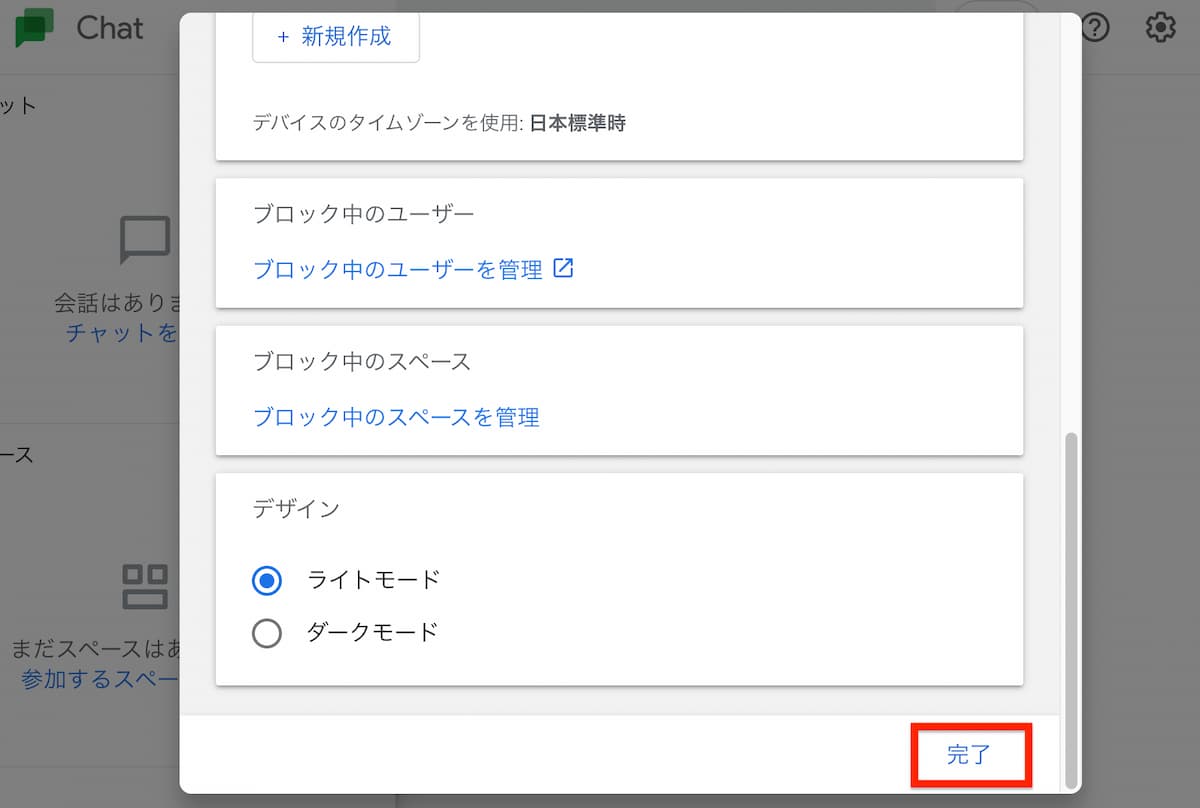
以降チャット通知がOFFとなります。
招待
チャットにメンバーを招待する手順を紹介します。
1.チャット上で「ユーザーを追加」をクリックします。
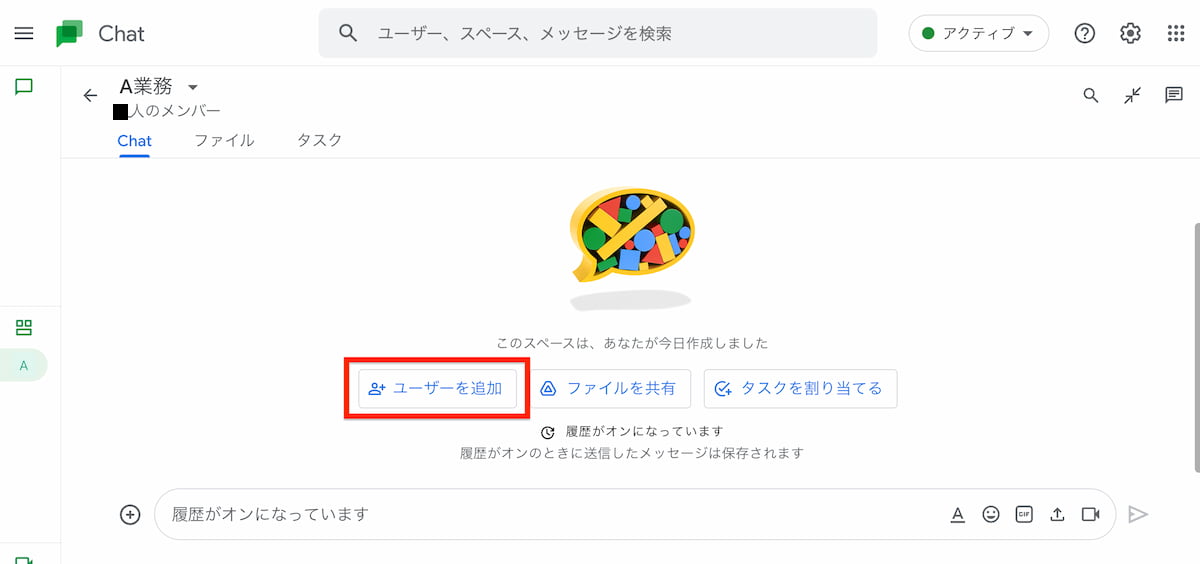
2.ユーザー名を入力して「追加」ボタンをクリックします。
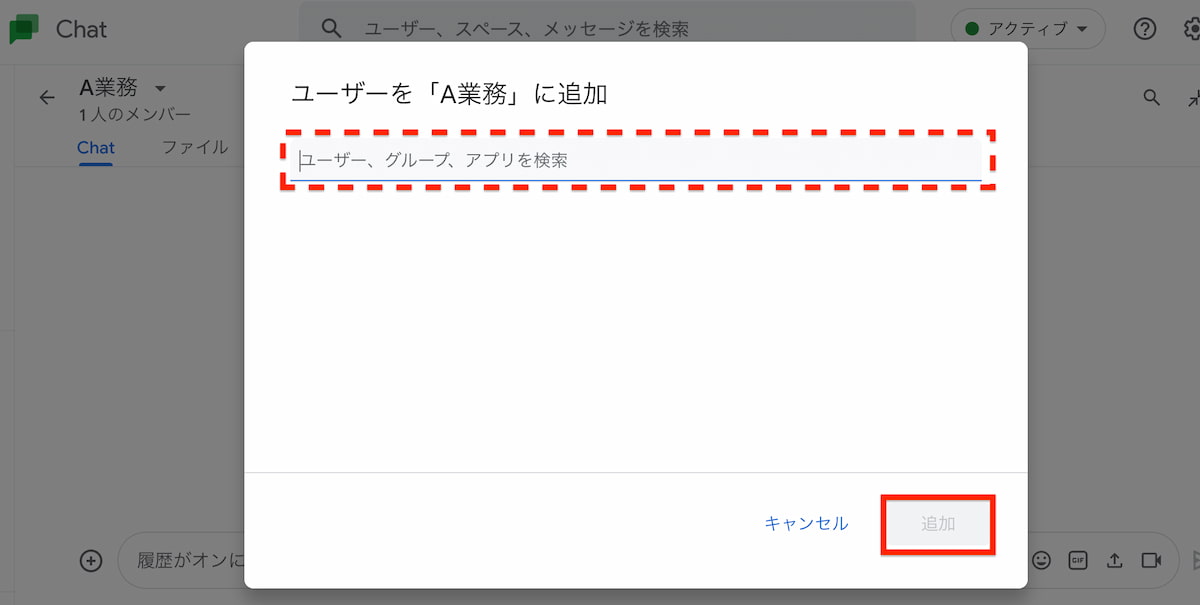
指定したメンバーがチャットに参加します。
招待手順は以上です。
退会
グループやスペースから退出する場合は、退出したい名称をクリックして「退出」をクリックします。
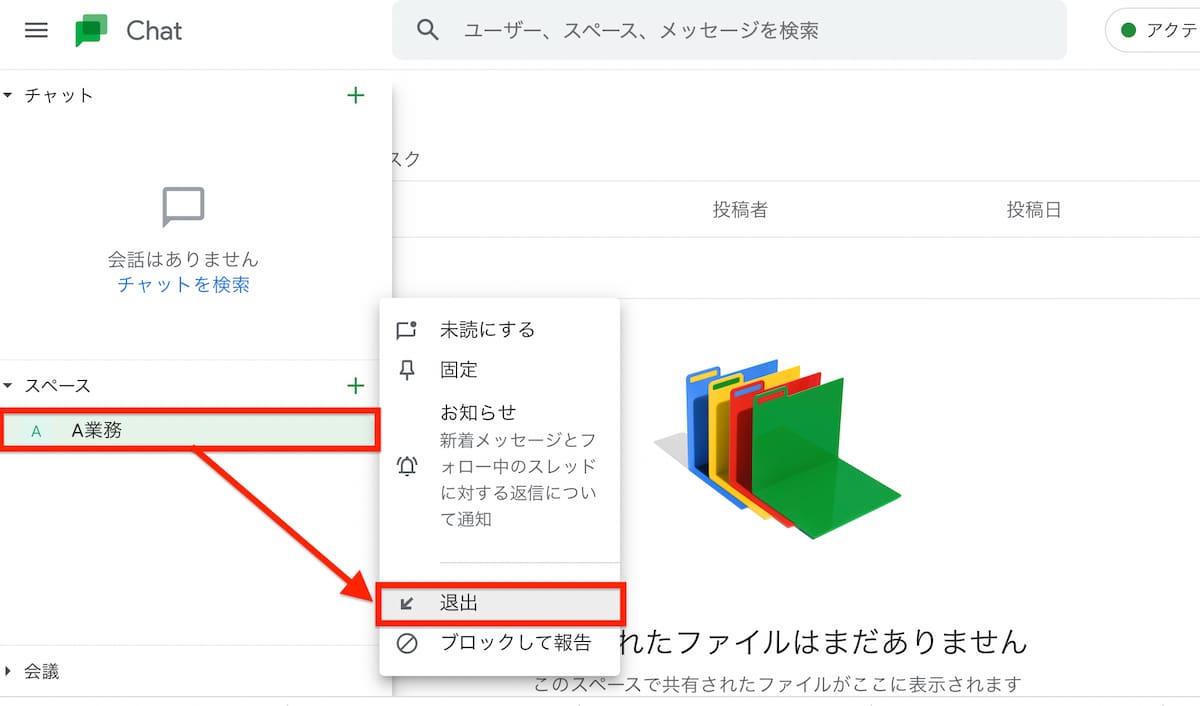
Google Chatを退会する場合は、Google アカウントの削除が必要です。
以下サイト(Googleログインが必要です。)を参考に削除を実施してください。
Google Chatと連携できるアプリおすすめ5選
Google Chatと連携できるおすすめアプリについて、以下5点を紹介します。
- NotePM
- Backlog
- hitTO
- チャットディーラーAI
- Gmail
それぞれ、一つずつ順番に解説していきます。
NotePM
NotePM(ノートピーエム) は、個人のノウハウを引き出す 社内版ウィキペディア です。検索に強く、マニュアル作成やナレッジ共有に便利なツールです。大手IT製品レビューサイトでは、とくに「使いやすいさ・導入しやすさ」の点で高く評価されています。社内マニュアル、手順書、業務ノウハウ、社内FAQ、日報・議事録など、ストック型の情報管理に最適です。
NotePMの特徴
- 強力な検索機能。PDFやExcelの中身も全文検索
- 簡単にマニュアル作成できて、履歴を自動記録
- フォルダ階層とタグ機能で情報を整理しやすい
- ページを見た人がわかる

URL: https://notepm.jp/
関連:Google Chat(グーグルチャット)とNotePMを連携する方法
Backlog

Backlogは、チームなどのプロジェクトを管理するためのツールです。シンプルかつ直感的なデザインで使いやすく、ソフトウェア開発会社や大手広告代理店など幅広い業種が導入しています。Google Chat上でBacklogの課題作成や、課題更新の通知を受け取ることが可能です。連携するためのさまざまなコマンドがBacklogに用意されています。
Backlogの特徴
- 直感的な操作で初心者でも使いやすい
- GoogleChat上で課題作成・更新通知の受け取りが可能
- 無料で30日間のお試しが可能
URL: https://backlog.com/ja/blog/backlog-update-google-chat-integration/
hitTO
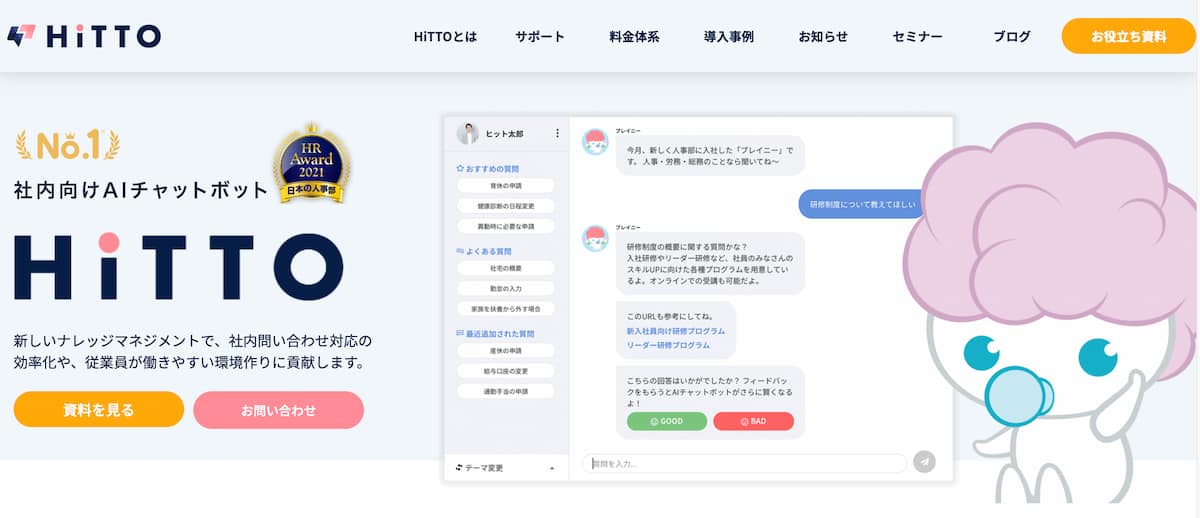
hitTOは、社内向けのチャットボットです。AIの技術を搭載しています。従業員が働きやすい環境作りのため、社内問い合わせ対応業務を効率化します。Google Chatと連携すれば、Google Chat上から自分で回答を引き出すことができ、問い合わせを自動化できます。また、スマホ端末などを通じて、いつでもどこからでも問い合わせが可能です。
hitTOの特徴
- 社内情報の体系化・情報提供を実現
- 共通化したナレッジをAIで搭載
- Google Chatから回答の引き出しが可能
URL: https://hitto.jp/
チャットディーラーAI
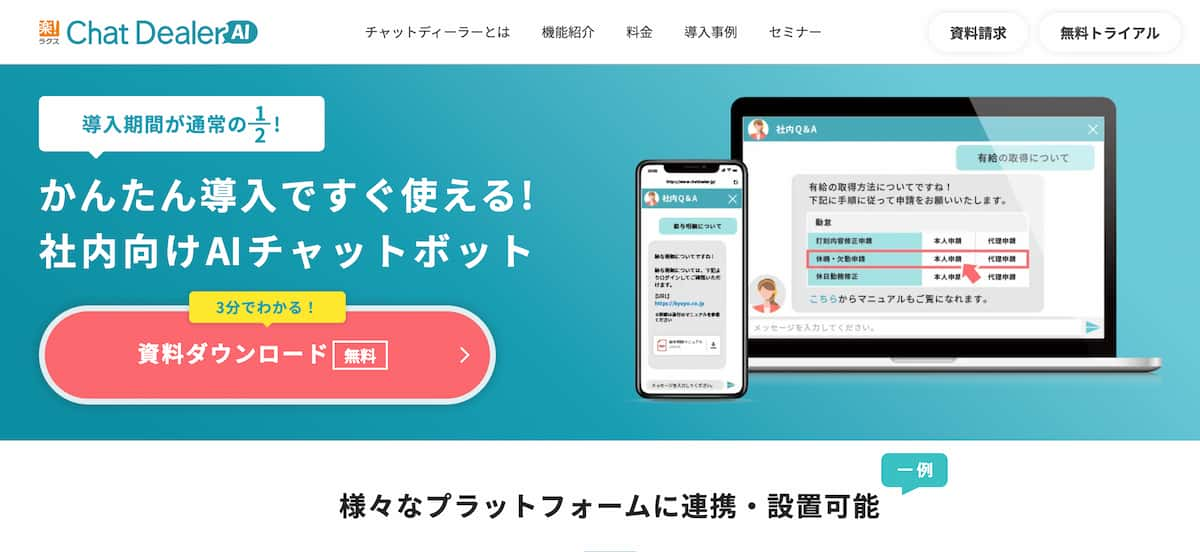
チャットディーラーAIは、複数の部署でまとめて利用できるチャットボットです。400種類以上の豊富なテンプレートを搭載しているため、企業担当者の負担を少なくして導入できます。ビジネスチャットとして、Google Chatと連携できることはもちろん、社内ポータル・社内FAQにおいてもGoogle サービスと連携可能です。
チャットディーラーAIの特徴
- 他社に比べて圧倒的な低価格を実現
- 使い慣れているGoogle Chat上でチャットボットを利用可能
- 無料で資料ダウンロード可能
URL: https://www.chatdealer.jp/
Gmail
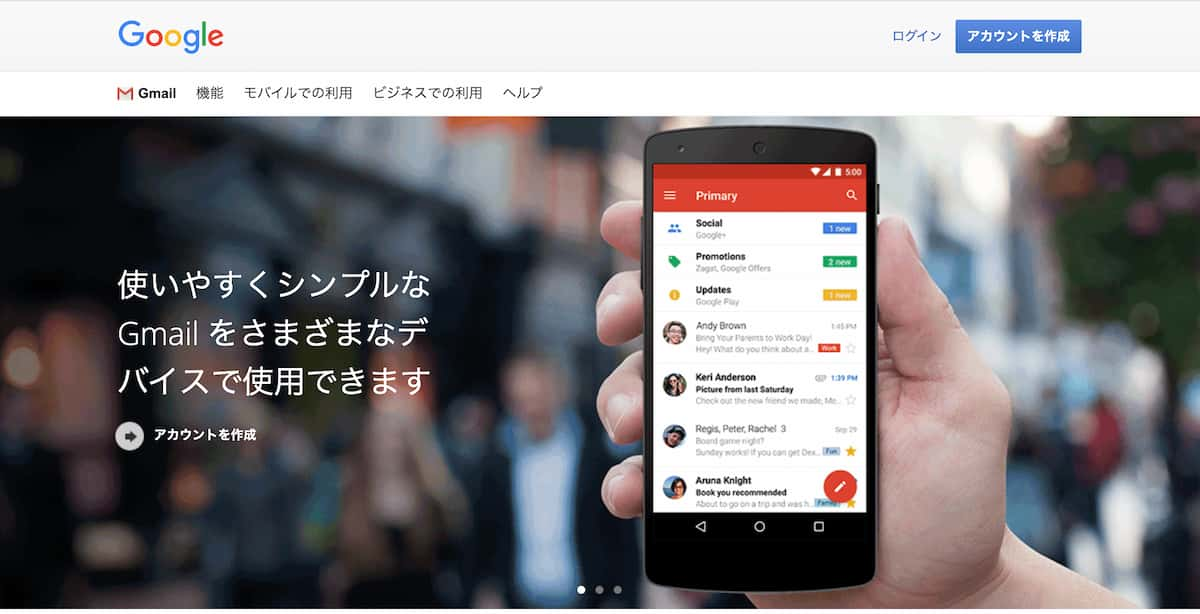
Gmailは、Google社が提供するメールサービスです。クラウドをベースとしながら、セキュリティの高い環境で、企業の重要な情報をやり取りできます。Google の高い技術である機械学習モデルによって、迷惑メールなど99.9% 以上をブロックできます。Gmailの画面から、Google Chatを使った従業員同士の会話も簡単にできるなどといった連携が可能です。
Gmailの特徴
- 高いセキュリティ環境が整ったビジネスメール
- Googleサービスとの連携機能が豊富
- チャットのメッセージをGmailに転送可能
URL: https://support.google.com/chat/answer/9341104?hl=ja&co=GENIE.Platform%3DDesktop
GoogleOneより検索性が高いクラウドファイル共有ツール「NotePM」
まとめ
本記事では、Google Chatについて解説しました。Google Chatは、Googleアカウントを持っていれば誰でもすぐに開始できます。同社のオンラインストレージやカレンダー機能との連携も容易にできるため、Googleアカウントの活用の幅を広げたい場合や手軽にチャット機能を追加したい場合にも導入することをおすすめします。
関連記事:【2024年版】ビジネスチャットおすすめ6選を徹底比較!(有料・無料)


